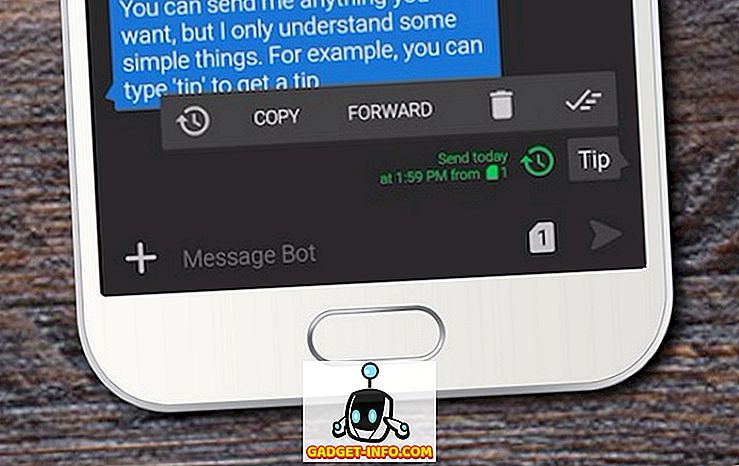เมื่อคุณพิมพ์คำสั่งบนบรรทัดคำสั่งของ Windows เอาต์พุตจากคำสั่งจะปรากฏขึ้นในหน้าต่างพรอมต์คำสั่ง สำหรับบางคำสั่งเอาต์พุตอาจมีหลายแถวและบางครั้งยาวเกินความสูงของหน้าต่างคำสั่งทำให้คุณเลื่อนเพื่อดูเอาต์พุตทั้งหมด
หากคุณต้องการหลีกเลี่ยงปัญหานี้หรือหากคุณต้องการบันทึกสำเนาของเอาต์พุตที่สร้างโดยคำสั่งคุณสามารถคัดลอกข้อความจากหน้าต่างคำสั่งและวางลงในไฟล์ข้อความ อย่างไรก็ตามมีวิธีที่ง่ายกว่าในการ“ คัดลอก” เอาต์พุตไปยังไฟล์ข้อความ คุณใช้คำสั่งการ เปลี่ยนเส้นทาง
เปลี่ยนเส้นทางบรรทัดคำสั่ง
ในการใช้คำสั่งการเปลี่ยนเส้นทางให้ใช้สัญลักษณ์“ > ” และชื่อไฟล์ที่ท้ายคำสั่งที่คุณต้องการดำเนินการ

ตัวอย่างเช่นหากคุณต้องการบันทึกเอาต์พุตจากคำสั่ง ipconfig (แสดงการตั้งค่าเครือข่าย) ให้เปิดหน้าต่างคำสั่งและพิมพ์คำสั่งต่อไปนี้
ipconfig / all> network_info.txt
หมายเหตุ: สิ่งนี้จะสร้างไฟล์ network_info.txt ในไดเรกทอรีปัจจุบัน ในตัวอย่างนี้แสดงในภาพต่อไปนี้ไฟล์จะถูกบันทึกลงในไดเรกทอรี C: \ network_info หากคุณต้องการบันทึกไฟล์ไปยังไดเร็กทอรีอื่นคุณสามารถระบุพา ธ แบบเต็มของไดเร็กทอรีในหน้าต่างคำสั่งดังต่อไปนี้:
ipconfig / all> c: \ my_directory \ network_info.txt
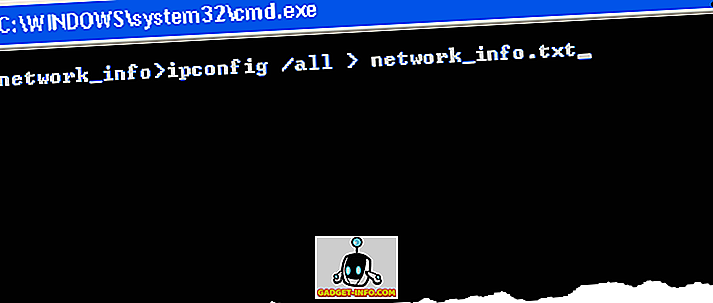
เมื่อคุณป้อนคำสั่งแล้วกด Enter คุณจะกลับสู่พรอมต์คำสั่ง เอาท์พุทถูกส่งไปยังไฟล์ข้อความ แต่ไม่ได้ไปที่หน้าจอดังนั้นคุณไม่เห็นผลลัพธ์
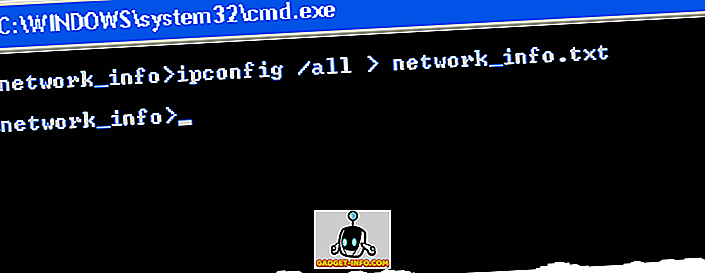
ไฟล์ network_info.txt ถูกสร้างขึ้นในไดเรกทอรีปัจจุบัน หากต้องการดูผลลัพธ์ให้พิมพ์คำสั่งต่อไปนี้เพื่อเปิดไฟล์ข้อความใน Notepad :
notepad.exe network_info.txt
หมายเหตุ: หากคุณบันทึกไฟล์ไปยังไดเรกทอรีอื่นอย่าลืมใส่พา ธ แบบเต็มไปยังไฟล์หลัง“ notepad.exe ” ในบรรทัดคำสั่งดังนี้:
notepad.exe C: \ my_directory \ network_info.txt
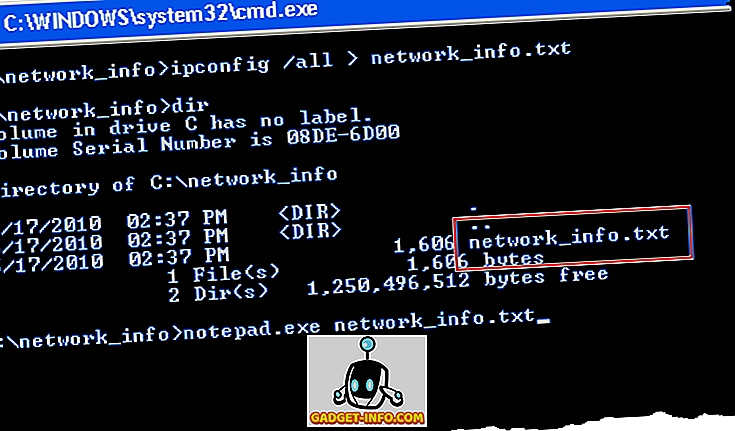
โปรดทราบว่าคุณสามารถเรียกดูไดเรกทอรีใน Explorer และเปิดไฟล์ได้จากที่นั่น นี่คือตัวอย่างของเอาต์พุตหากคำสั่ง ipconfig ในไฟล์ข้อความ
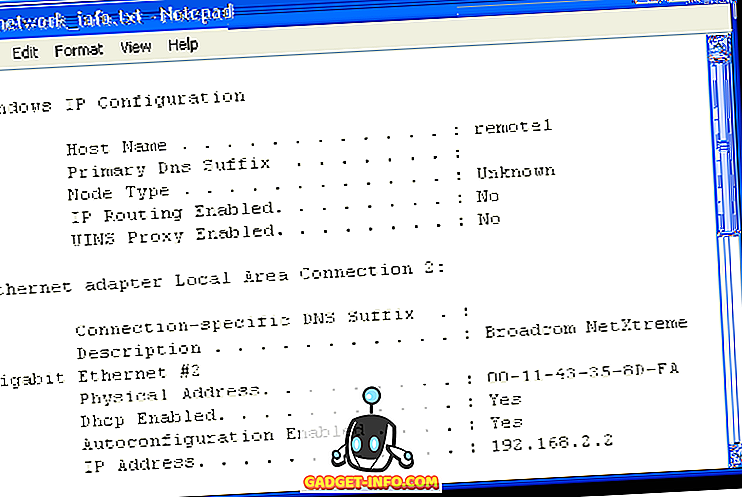
หากต้องการปิด Notepad ให้เลือก ออก จากเมนู ไฟล์
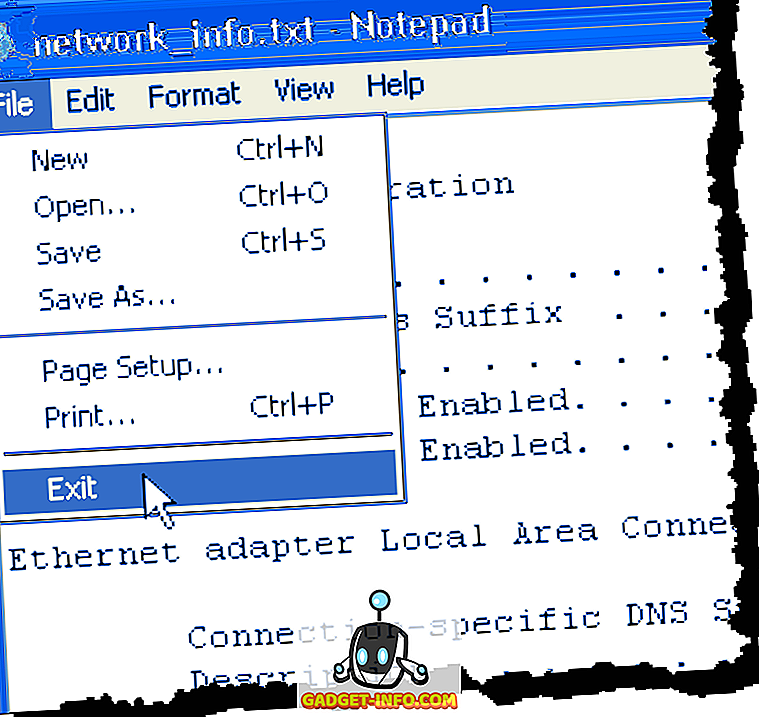
หากต้องการปิดหน้าต่างคำสั่งพิมพ์ exit ที่พรอมต์คำสั่งแล้วกด Enter
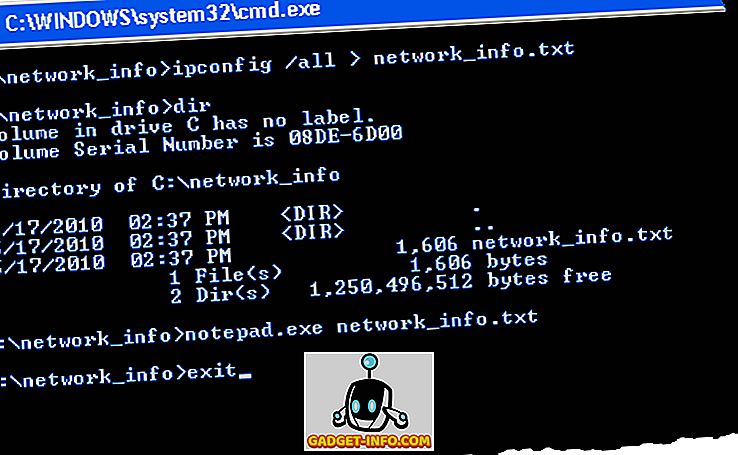
หมายเหตุ: ถ้าคุณใช้ชื่อไฟล์เดียวกันเป็นครั้งที่สองไฟล์นั้นจะถูกเขียนทับและผลลัพธ์ที่มีอยู่ก่อนหน้านี้จะหายไป เพื่อรักษาเอาต์พุตก่อนหน้าของคุณให้ใช้ชื่อไฟล์อื่นหรือคุณสามารถผนวกเอาท์พุทต่อท้ายไฟล์ที่มีอยู่ ในการผนวกข้อมูลไปยังไฟล์ที่มีอยู่ให้ใช้สองสัญลักษณ์การเปลี่ยนเส้นทางที่แสดงด้านล่าง:
dir c: \ my_music >> network_info.txt
หมายเหตุ: การ เปลี่ยนเส้นทางยังมีประโยชน์สำหรับการบันทึกรายชื่อไดเรกทอรี คำสั่งก่อนหน้านี้จะบันทึกรายการของไดเรกทอรี c: \ my_music ในตอนท้ายของไฟล์ network_info.txt สนุก!